EQ一卡通操作流程
- 格式:doc
- 大小:221.00 KB
- 文档页数:4
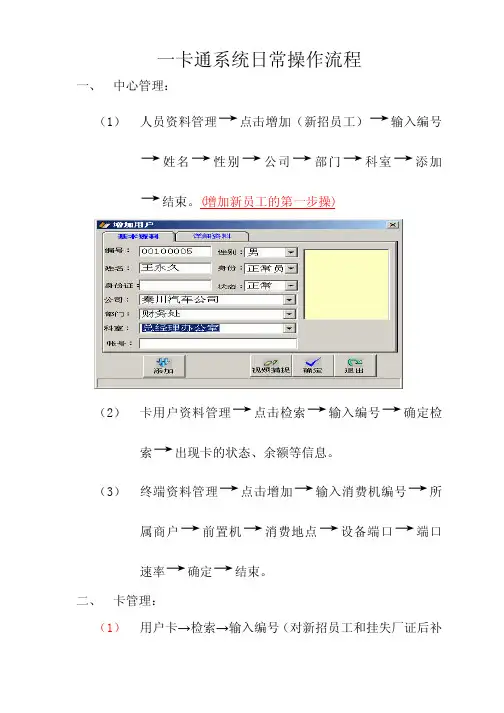
一卡通系统日常操作流程一、中心管理:(1)人员资料管理→点击增加(新招员工)→输入编号→姓名→性别→公司→部门→科室→添加→结束。
(增加新员工的第一步操)(2)卡用户资料管理→点击检索→输入编号→确定检索→出现卡的状态、余额等信息。
(3)终端资料管理→点击增加→输入消费机编号→所属商户→前置机→消费地点→设备端口→端口速率→确定→结束。
二、卡管理:(1)用户卡→检索→输入编号(对新招员工和挂失厂证后补办新厂证)→点击查找—选取→申请→选取普通用户卡→点击发卡成功→退出。
(增加新员工的第二步操)(2)发行用户卡→点击检索→输入编号→查找→选取→点击发行(注:新招员工不可发金额、对厂证挂失后补办新厂证发行时要把旧证的金额转入新厂证)→发卡成功→退出。
(增加新员工的第三步操)(3)补发用户卡→检索→输入编号→查找→补发→再补发→确定成功→退出。
(注:厂证损坏后用补发卡功能)(4)回收用户卡→点击回收→读卡→回收→退出。
(注:员工辞工后,要回收用户卡)(5)回收用户卡→消卡→读卡→输入密码→确定—回收→退出(注:消卡功能是对卡里的信息消除)(6)挂失用户卡→点击挂失→输入编号→敲击回车键→挂失→取消(7)解挂用户卡→点击解挂→读卡→解挂→退出(8)下载黑名单→点击下载→全选→跟踪前置机(不需跟踪前置机)→下载→黑名单下载成功→退出(注:厂证挂失后下载黑名单)(9)下载白名单→刷新→下载→全选—跟踪前置机(不需跟踪前置机)→白名单下载成功→退出(注:厂证解挂后下载白名单)三、消费管理:(1)存款取款→存款→读卡→输入金额→存款→确定→退出(注:对交现金存款和临时卡写申请存款)(2)取款→读卡→输入金额→点击取款→确定→成功→退出(注:辞工取款、厂证取款)(3)无卡取款→输入编号→确定→点击无卡取款→确定→成功→退出(4)手动补贴→补贴→读卡→输入金额→点击补贴→成功→退出(注:对新招员工或未补贴充值的员工)(增加新员工的第四步操完成)(5)上载脱机数据→选取挂式机→选取所属的食堂→点击全选→确定→上载→跟踪前置机→开始→成功→退出(6)消费流水查询→查找→输入工号→选取流水类型→选取日期、时间→选取未结流水或已结流水(7)补贴设置→点击修改名单→进入新界面→选取按上月初始或全部初始化后→选取月份→设置补贴金额→退出设置→打开系统所跟踪的前置机(补贴前置机系统)→测试设备通讯成功→点击开始发放→补贴完后→停止发放(注:是对公司每月的伙食补贴金额)(8)日结算→结算→是→开始→日结完成→退出(9)月结算→点击结算→选取月份→确定→开始月结→完成→退出四、异常卡处理步骤:(注:如操作以下问题必需采集数据日结后才能操作。
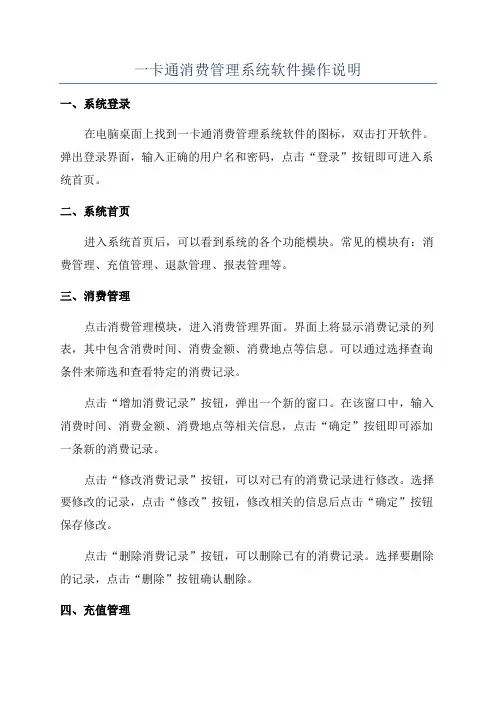
一卡通消费管理系统软件操作说明一、系统登录在电脑桌面上找到一卡通消费管理系统软件的图标,双击打开软件。
弹出登录界面,输入正确的用户名和密码,点击“登录”按钮即可进入系统首页。
二、系统首页进入系统首页后,可以看到系统的各个功能模块。
常见的模块有:消费管理、充值管理、退款管理、报表管理等。
三、消费管理点击消费管理模块,进入消费管理界面。
界面上将显示消费记录的列表,其中包含消费时间、消费金额、消费地点等信息。
可以通过选择查询条件来筛选和查看特定的消费记录。
点击“增加消费记录”按钮,弹出一个新的窗口。
在该窗口中,输入消费时间、消费金额、消费地点等相关信息,点击“确定”按钮即可添加一条新的消费记录。
点击“修改消费记录”按钮,可以对已有的消费记录进行修改。
选择要修改的记录,点击“修改”按钮,修改相关的信息后点击“确定”按钮保存修改。
点击“删除消费记录”按钮,可以删除已有的消费记录。
选择要删除的记录,点击“删除”按钮确认删除。
四、充值管理点击充值管理模块,进入充值管理界面。
界面上将显示充值记录的列表,其中包含充值时间、充值金额、充值方式等信息。
同样可以通过选择查询条件来筛选和查看特定的充值记录。
点击“增加充值记录”按钮,弹出一个新的窗口。
在该窗口中,输入充值时间、充值金额、充值方式等相关信息,点击“确定”按钮即可添加一条新的充值记录。
点击“修改充值记录”按钮,可以对已有的充值记录进行修改。
选择要修改的记录,点击“修改”按钮,修改相关的信息后点击“确定”按钮保存修改。
点击“删除充值记录”按钮,可以删除已有的充值记录。
选择要删除的记录,点击“删除”按钮确认删除。
五、退款管理点击退款管理模块,进入退款管理界面。
界面上将显示退款记录的列表,其中包含退款时间、退款金额、退款原因等信息。
同样可以通过选择查询条件来筛选和查看特定的退款记录。
点击“增加退款记录”按钮,弹出一个新的窗口。
在该窗口中,输入退款时间、退款金额、退款原因等相关信息,点击“确定”按钮即可添加一条新的退款记录。
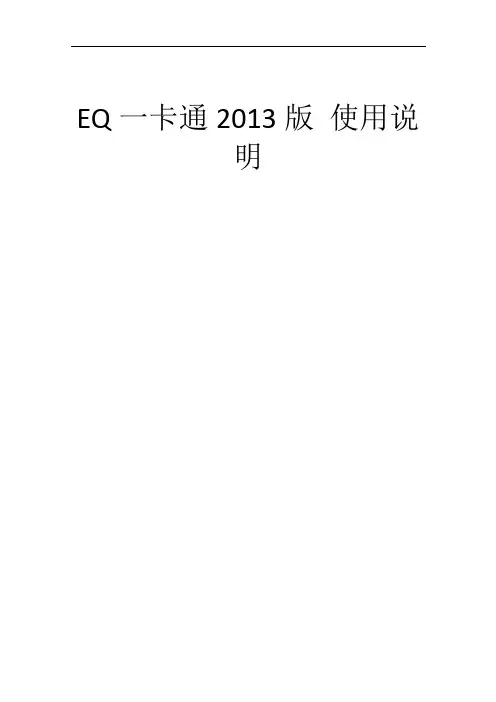
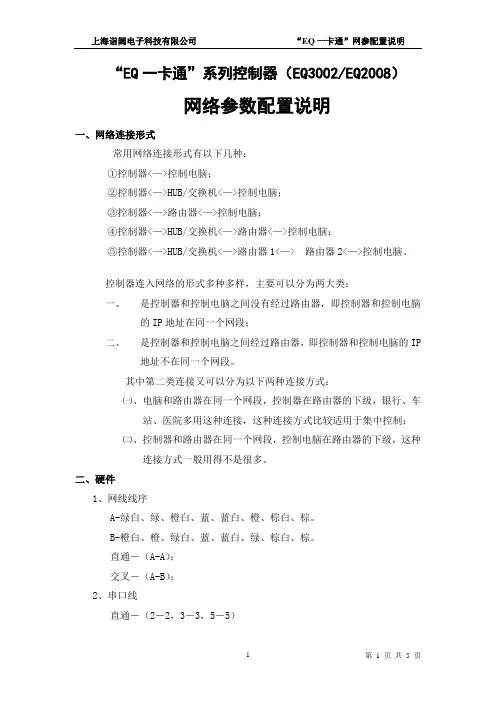
“EQ一卡通”系列控制器(EQ3002/EQ2008)网络参数配置说明一、网络连接形式常用网络连接形式有以下几种:①控制器<—>控制电脑;②控制器<—>HUB/交换机<—>控制电脑;③控制器<—>路由器<—>控制电脑;④控制器<—>HUB/交换机<—>路由器<—>控制电脑;⑤控制器<—>HUB/交换机<—>路由器1<—> 路由器2<—>控制电脑。
控制器连入网络的形式多种多样,主要可以分为两大类:一、是控制器和控制电脑之间没有经过路由器,即控制器和控制电脑的IP地址在同一个网段;二、是控制器和控制电脑之间经过路由器,即控制器和控制电脑的IP地址不在同一个网段。
其中第二类连接又可以分为以下两种连接方式:㈠、电脑和路由器在同一个网段,控制器在路由器的下级,银行、车站、医院多用这种连接,这种连接方式比较适用于集中控制;㈡、控制器和路由器在同一个网段,控制电脑在路由器的下级,这种连接方式一般用得不是很多。
二、硬件1、网线线序A-绿白、绿、橙白、蓝、蓝白、橙、棕白、棕。
B-橙白、橙、绿白、蓝、蓝白、绿、棕白、棕。
直通-(A-A);交叉-(A-B);2、串口线直通-(2-2,3-3,5-5)注意:请确保串口通讯跳线帽及OE跳线帽方向、位置正确!三、操作流程1、配置控制器IP地址及端口号不论哪种网络连接形式,第一步操作必须配置控制器IP地址及端口号,控制器出厂IP地址和端口分别默认为:192.168.1.236和5005。
IP地址和端口号可以通过串口和网络两种方式进行配置,由于操作的简便性,我们强烈建议您使用串口配置。
串口配置IP地址及端口号流程:(1)、把控制器和电脑用串口线连接起来;(检查R232跳线帽是否插好)(2)、启动“EQ一卡通”软件,在主界面左边“节目管理”目录中选中要设置的显示屏,单击主菜单栏上【设置(S)】菜单的【设置硬件地址(H)】子菜单,在弹出的密码框中输入密码“eq3002”,进入硬件参数配置界面,如图1所示:图1 设置硬件地址在左边“目标主要参数”中设置控制器的地址、串口波特率、端口号、及IP地址,图示中设置控制器的地址为1,波特率为115200,端口号为5100,Ip地址为202.196.20.15;右边为通讯参数,即当前控制的参数,通讯方式选择“串口通讯”,串口号选择实际的串口号,此处的“控制器地址”和IP地址暂无用途可忽略。
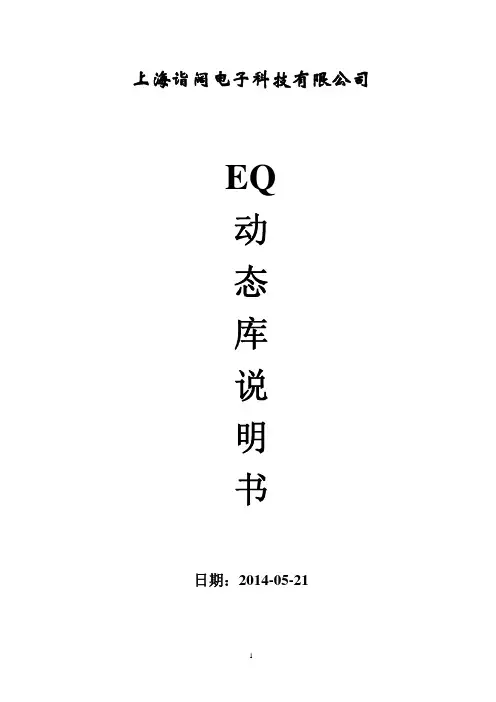
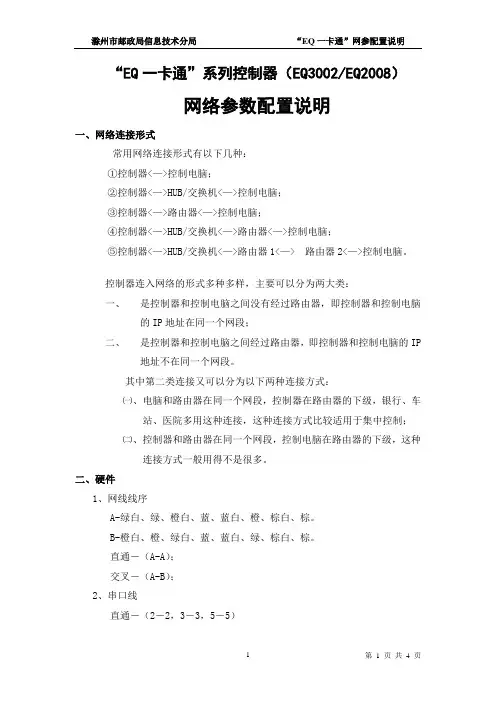
“EQ一卡通”系列控制器(EQ3002/EQ2008)网络参数配置说明一、网络连接形式常用网络连接形式有以下几种:①控制器<—>控制电脑;②控制器<—>HUB/交换机<—>控制电脑;③控制器<—>路由器<—>控制电脑;④控制器<—>HUB/交换机<—>路由器<—>控制电脑;⑤控制器<—>HUB/交换机<—>路由器1<—> 路由器2<—>控制电脑。
控制器连入网络的形式多种多样,主要可以分为两大类:一、是控制器和控制电脑之间没有经过路由器,即控制器和控制电脑的IP地址在同一个网段;二、是控制器和控制电脑之间经过路由器,即控制器和控制电脑的IP地址不在同一个网段。
其中第二类连接又可以分为以下两种连接方式:㈠、电脑和路由器在同一个网段,控制器在路由器的下级,银行、车站、医院多用这种连接,这种连接方式比较适用于集中控制;㈡、控制器和路由器在同一个网段,控制电脑在路由器的下级,这种连接方式一般用得不是很多。
二、硬件1、网线线序A-绿白、绿、橙白、蓝、蓝白、橙、棕白、棕。
B-橙白、橙、绿白、蓝、蓝白、绿、棕白、棕。
直通-(A-A);交叉-(A-B);2、串口线直通-(2-2,3-3,5-5)注意:请确保串口通讯跳线帽及OE跳线帽方向、位置正确!三、操作流程1、配置控制器IP地址及端口号不论哪种网络连接形式,第一步操作必须配置控制器IP地址及端口号,控制器出厂IP地址和端口分别默认为:192.168.1.236和5005。
IP地址和端口号可以通过串口和网络两种方式进行配置,由于操作的简便性,我们强烈建议您使用串口配置。
串口配置IP地址及端口号流程:(1)、把控制器和电脑用串口线连接起来;(检查R232跳线帽是否插好)(2)、启动“EQ一卡通”软件,在主界面左边“节目管理”目录中选中要设置的显示屏,单击主菜单栏上【设置(S)】菜单的【设置硬件地址(H)】子菜单,在弹出的密码框中输入密码“eq3002”,进入硬件参数配置界面,如图1所示:图1 设置硬件地址在左边“目标主要参数”中设置控制器的地址、串口波特率、端口号、及IP地址,图示中设置控制器的地址为1,波特率为115200,端口号为5100,Ip地址为202.196.20.15;右边为通讯参数,即当前控制的参数,通讯方式选择“串口通讯”,串口号选择实际的串口号,此处的“控制器地址”和IP地址暂无用途可忽略。

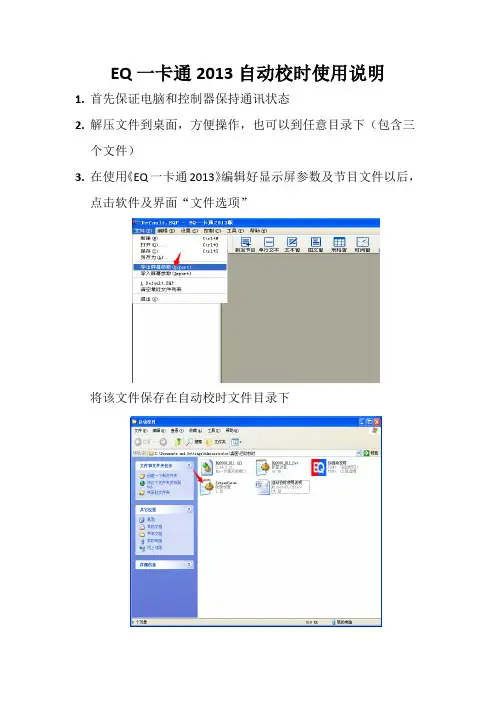
EQ一卡通2013自动校时使用说明
1.首先保证电脑和控制器保持通讯状态
2.解压文件到桌面,方便操作,也可以到任意目录下(包含三
个文件)
3.在使用《EQ一卡通2013》编辑好显示屏参数及节目文件以后,
点击软件及界面“文件选项”
将该文件保存在自动校时文件目录下
4.打开应运程序
可根据实际需要设置自动校时的间隔时间,然后点击
即可。
5.改程序运行会自动生成文件,在电脑C盘
目录,可通过该文件查看显示屏自动校时的相关信息。
附注:电脑安装360以后“EQ自动校时”程序可能会被阻止运行,在360里边添加信任即可。
EQ自动校时软件安全无毒,广大客户可放心使用。
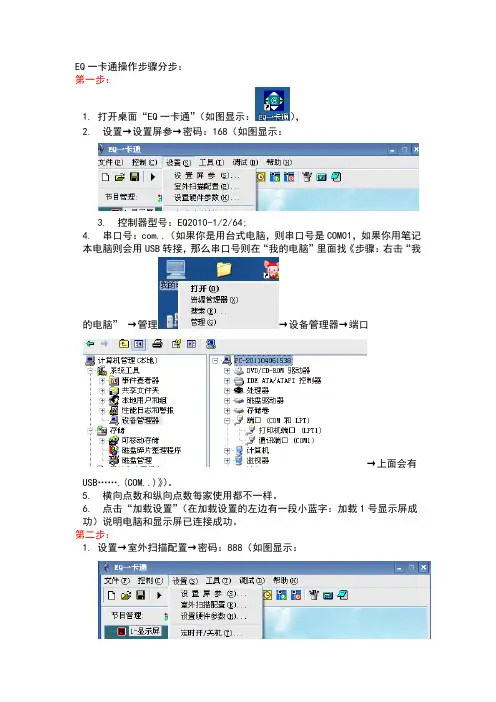
EQ一卡通操作步骤分步:第一步:1.打开桌面“EQ一卡通”(如图显示:),2.设置→设置屏参→密码:168(如图显示:3. 控制器型号:EQ2010-1/2/64;4. 串口号:com..(如果你是用台式电脑,则串口号是COM01,如果你用笔记本电脑则会用USB转接,那么串口号则在“我的电脑”里面找《步骤:右击“我的电脑”→管理→设备管理器→端口→上面会有USB…….(COM..)》)。
5. 横向点数和纵向点数每家使用都不一样。
6. 点击“加载设置”(在加载设置的左边有一段小蓝字:加载1号显示屏成功)说明电脑和显示屏已连接成功。
第二步:1.设置→室外扫描配置→密码:888(如图显示:2. 扫描方式:1/4扫描;3 扫描输出:16行;4. 打折点:8点;5. 行顺序:反相;6. 列顺序:正常。
7. 最后按“开始”(在状态栏中显示:检索完毕. 如图显示8. 然后关闭窗口。
第三步:1.节目管理:→新建节目页(如图显示:)→新建节目窗(如图显示:→选择“文本”2.点击这个图标:在:()在黑色框里输入文字如图显示:文字输好以后框选文字(快捷键:ctrl+A);字体:红色→宋体或者黑体→大小根据显示屏“纵向点数”来定,切忌要比纵向点数小。
→勾选“上下居中”和“处理为单行(连续左移)如图显示:最后关闭窗口。
3.文件会生成一个“文本1”如图显示:4.单击“文本1”如图显示:特技:左移;速度:40或50或60;清场方式:不清楚;停留:0;清场速度:0.5.“宽度”和“高度”是根据你显示屏的横向点数和纵向点数来定。
如图显示:输入好宽度和高度第四步:点击“发送”如图显示,此图标为发送图标。
备注:如果显示屏上面没有显示字,那么就打开“设置→设置屏参”→窗口下方有个“数据:改为反相”点击加载设置→设置成功等1秒钟再把它改回来,改成“正常”如图显示:……..不需要发送,只需要关闭窗口就行了。
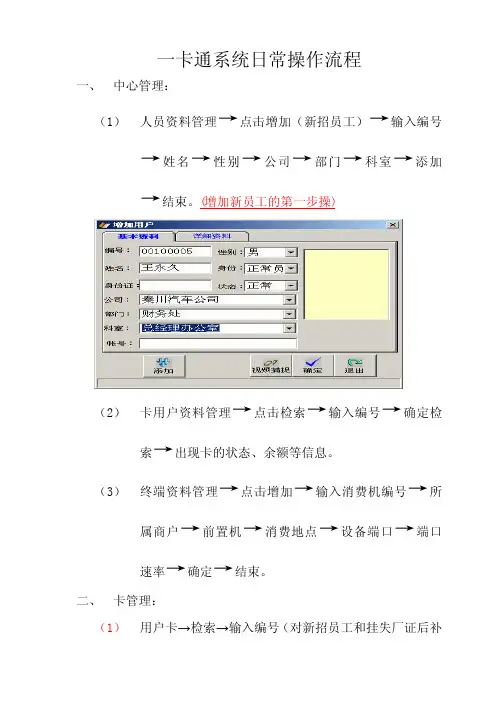
一卡通系统日常操作流程一、中心管理:(1)人员资料管理→点击增加(新招员工)→输入编号→姓名→性别→公司→部门→科室→添加→结束。
(增加新员工的第一步操)(2)卡用户资料管理→点击检索→输入编号→确定检索→出现卡的状态、余额等信息。
(3)终端资料管理→点击增加→输入消费机编号→所属商户→前置机→消费地点→设备端口→端口速率→确定→结束。
二、卡管理:(1)用户卡→检索→输入编号(对新招员工和挂失厂证后补办新厂证)→点击查找—选取→申请→选取普通用户卡→点击发卡成功→退出。
(增加新员工的第二步操)(2)发行用户卡→点击检索→输入编号→查找→选取→点击发行(注:新招员工不可发金额、对厂证挂失后补办新厂证发行时要把旧证的金额转入新厂证)→发卡成功→退出。
(增加新员工的第三步操)(3)补发用户卡→检索→输入编号→查找→补发→再补发→确定成功→退出。
(注:厂证损坏后用补发卡功能)(4)回收用户卡→点击回收→读卡→回收→退出。
(注:员工辞工后,要回收用户卡)(5)回收用户卡→消卡→读卡→输入密码→确定—回收→退出(注:消卡功能是对卡里的信息消除)(6)挂失用户卡→点击挂失→输入编号→敲击回车键→挂失→取消(7)解挂用户卡→点击解挂→读卡→解挂→退出(8)下载黑名单→点击下载→全选→跟踪前置机(不需跟踪前置机)→下载→黑名单下载成功→退出(注:厂证挂失后下载黑名单)(9)下载白名单→刷新→下载→全选—跟踪前置机(不需跟踪前置机)→白名单下载成功→退出(注:厂证解挂后下载白名单)三、消费管理:(1)存款取款→存款→读卡→输入金额→存款→确定→退出(注:对交现金存款和临时卡写申请存款)(2)取款→读卡→输入金额→点击取款→确定→成功→退出(注:辞工取款、厂证取款)(3)无卡取款→输入编号→确定→点击无卡取款→确定→成功→退出(4)手动补贴→补贴→读卡→输入金额→点击补贴→成功→退出(注:对新招员工或未补贴充值的员工)(增加新员工的第四步操完成)(5)上载脱机数据→选取挂式机→选取所属的食堂→点击全选→确定→上载→跟踪前置机→开始→成功→退出(6)消费流水查询→查找→输入工号→选取流水类型→选取日期、时间→选取未结流水或已结流水(7)补贴设置→点击修改名单→进入新界面→选取按上月初始或全部初始化后→选取月份→设置补贴金额→退出设置→打开系统所跟踪的前置机(补贴前置机系统)→测试设备通讯成功→点击开始发放→补贴完后→停止发放(注:是对公司每月的伙食补贴金额)(8)日结算→结算→是→开始→日结完成→退出(9)月结算→点击结算→选取月份→确定→开始月结→完成→退出四、异常卡处理步骤:(注:如操作以下问题必需采集数据日结后才能操作。
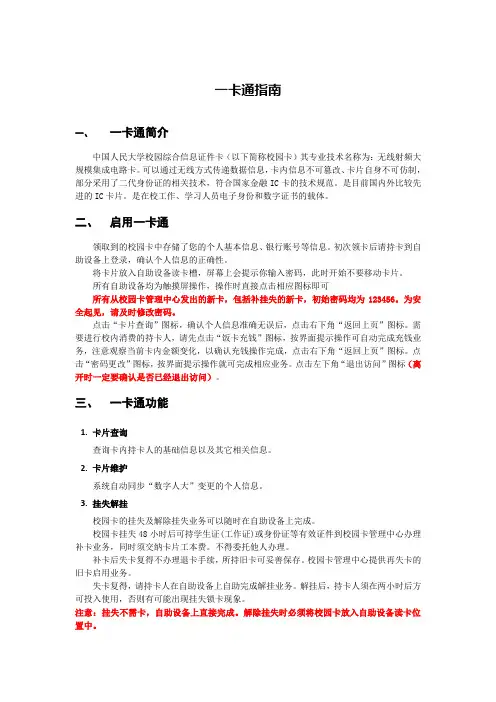
一卡通指南一、一卡通简介中国人民大学校园综合信息证件卡(以下简称校园卡)其专业技术名称为:无线射频大规模集成电路卡。
可以通过无线方式传递数据信息,卡内信息不可篡改、卡片自身不可仿制,部分采用了二代身份证的相关技术,符合国家金融IC卡的技术规范。
是目前国内外比较先进的IC卡片。
是在校工作、学习人员电子身份和数字证书的载体。
二、启用一卡通领取到的校园卡中存储了您的个人基本信息、银行账号等信息。
初次领卡后请持卡到自助设备上登录,确认个人信息的正确性。
将卡片放入自助设备读卡槽,屏幕上会提示你输入密码,此时开始不要移动卡片。
所有自助设备均为触摸屏操作,操作时直接点击相应图标即可所有从校园卡管理中心发出的新卡,包括补挂失的新卡,初始密码均为123456。
为安全起见,请及时修改密码。
点击“卡片查询”图标,确认个人信息准确无误后,点击右下角“返回上页”图标。
需要进行校内消费的持卡人,请先点击“饭卡充钱”图标,按界面提示操作可自动完成充钱业务,注意观察当前卡内金额变化,以确认充钱操作完成,点击右下角“返回上页”图标。
点击“密码更改”图标,按界面提示操作就可完成相应业务。
点击左下角“退出访问”图标(离开时一定要确认是否已经退出访问)。
三、一卡通功能1.卡片查询查询卡内持卡人的基础信息以及其它相关信息。
2.卡片维护系统自动同步“数字人大”变更的个人信息。
3.挂失解挂校园卡的挂失及解除挂失业务可以随时在自助设备上完成。
校园卡挂失48小时后可持学生证(工作证)或身份证等有效证件到校园卡管理中心办理补卡业务,同时须交纳卡片工本费。
不得委托他人办理。
补卡后失卡复得不办理退卡手续,所持旧卡可妥善保存。
校园卡管理中心提供再失卡的旧卡启用业务。
失卡复得,请持卡人在自助设备上自助完成解挂业务。
解挂后,持卡人须在两小时后方可投入使用,否则有可能出现挂失锁卡现象。
注意:挂失不需卡,自助设备上直接完成。
解除挂失时必须将校园卡放入自助设备读卡位置中。
EQ一彩通使用说明书版权所有翻版必究2015年10月目录第一章概述 (3)1.1概述 (3)1.2主要特性 (3)1.3运行环境 (3)第二章安装与卸载 (4)2.1安装 (4)2.2卸载 (7)第三章节目编辑详解 (8)3.1节目组成 (8)3.2界面窗口介绍 (8)3.3功能介绍 (10)3.4节目制作流程 (16)第四章参数设置 (35)4.1分组设置 (35)4.2用户管理 (36)4.3显示屏基本参数设置 (38)4.4网络参数设置 (39)4.5扫描设置 (40)4.6定时开关机 (47)第五章常见问题及解答 (49)第一章概述1.1功能特点《EQ一彩通》是一套功能强大,使用方便,简单易学的节目制作、播放软件,专为全功能异步全彩/灰度系列LED控制器设计开发。
具有强大的节目编辑功能,如:支持多种格式的视频、模拟和数字时钟、正计时和倒计时、多种图片格式、WORD文档和EXCEL表格;还具有丰富的动画方式,支持46种进场动画和47种出场动画;另外,本软件还具有分组管理和多用户管理功能,给用户提供更方便、更安全的显示屏管理。
1.2 运行环境操作系统中英文Windows98/me/2000/NT/XP/Vista/ Windows 7硬件配置CPU: 主频1GHz以上内存: 512M显卡: 标准VGA 256显示模式以上相关软件软件安装前,应该确保电脑已经安装OFFICE办公软件和微软公司的媒体播放器Windows Media Player。
第二章安装与卸载2.1 安装《EQ一彩通》软件安装很简单,操作如下:双击安装盘的Setup.exe文件启动安装程序,按照下面的图进行(如图2-1、2-2、2-3、2-4、2-5)。
图2-1图2-2图2-3图2-4图2-5《EQ一彩通》软件安装成功后,在【开始】/【程序】里将出现“EQ一彩通”程序组,然后进入该程序组下的“EQ一彩通”,单击即可运行(如图2-6)所示,同时,桌面上也出现“EQ一彩通”快捷方式,双击它同样可以启动程序。
EQ一卡通使用范文
首先,EQ一卡通可以通过线上或线下渠道进行充值。
用户可以通过
网上银行、手机银行、支付宝等渠道将资金充值到一卡通中,同时,用户
也可以到合作银行的柜台或ATM机上进行充值。
这种充值方式非常方便,
用户甚至可以在家中或是办公室通过手机等设备进行充值,不需要到实体
充值点。
其次,EQ一卡通可以用于线上购物。
用户可以在合作的电商平台上
使用一卡通进行购物支付,只需要输入一卡通的卡号和密码,即可完成支付。
这种支付方式方便快捷,而且安全可靠,用户不需要输入银行卡信息,大大降低了支付风险。
最后,EQ一卡通还具有很多增值服务,比如可以查询余额、交易记录,还可以进行转账、提现等功能。
用户可以通过一卡通的官方网站、手
机应用等渠道进行操作,非常方便。
而且,EQ一卡通也允许用户绑定银
行卡,实现资金的互相转换,为用户提供更多的灵活性和便捷性。
总结来说,EQ一卡通是一种便捷、安全、多功能的电子钱包服务,
在台湾得到了广泛的应用。
用户可以通过线上或线下渠道进行充值,用于
购物、缴费等多种消费方式。
同时,EQ一卡通还提供了查询、转账、提
现等增值服务,方便用户管理资金。
相信随着科技的不断发展,EQ一卡
通将在未来得到更大的发展与应用。
eq一卡通网络通讯EQ一卡通网络通讯操作方法一、先介绍一下支持网络通讯的卡EQ2011:EQ2008/3002: 二、控制器直连电脑通讯第一步:做一根直通网线,国标B对B,线序如下图注:EQ2008老版的网络是10M的,与电脑相连要用交叉线2008老版第二步:将电脑IP改成与控制器同一网段,方法---- (右击桌面网上邻居----属性----双击…本地连接?----属性----双击…其余的可为空?----确定----确定)第三步:给控制器上电,检查电源灯是否常亮,程序灯是否闪烁,再将做好的网线一头插电脑一头插卡上,如果网线是通的控制器网口旁边的两个灯会亮起来,还有电脑本连接会提示连接成功100M2011:2008:连接成功:第四步:打开软件,进入设置屏参(密码:168),如下图设置点击加载设置,就成功了三、控制器连交换机通讯第一步:先双击电脑桌面右下角本地连接图标,点击“支持”,看到电脑IP地址是多少,记录下来第二步:用串口或是网络先与控制器通讯上(用网络直接与电脑通讯参照上一节),再点击软件设置硬件参数 (密码:eq3002)把“IP地址”前面三位改成与原来记录下来的电脑IP一样第三步:把控制器连接到交换机上第四步:进入软件“设置屏参”里面,选对型号,通讯方式“网络传输”,IP 填刚刚设置的IP,就可进行通讯注:如通讯不上,请本地连接修复一下四、内网络跨夸网段(连多个路由器)通讯第一步:准备一个电脑连接到远端插控制器的路由器上,再双击电脑“本地连接”----支持,看看些路由器分配给电脑的IP是,再把些IP跟网关记录下来第二步:参照第一节,把控制器与电脑通讯上第三步:双击将要与控制器通讯的电脑的“本地连接”,查看IP地址是多少,记录下来,方法同第一步第四步:在软件“设置硬件参数(密码:eq3002)”里面,把第一步记录下来的IP 地址填到里面去,默认网关填到,填好之后点击下载设置,把第三步记录下来的IP填到第五步:下载成功后,进入设置屏参里面把第一步记录的IP填进去,加载设置五、外网因特网通讯第一步:控制前面的方法将控制器与电脑通讯上第二步:把控制器的IP改成与控制器直接相连的路由器同一网段(也就是前面三位一样,注意,不要与内网电脑I P冲突)第三步:打开一台内网的电脑,把这台电脑与控制器通讯上,通讯上之后再双击这台电脑的本地连接“支持”得到与它相连的路由器的默认网关第四步:双击“我的电脑”,在地址栏里输入网关://192198.10.1,然后按键盘“Enter”回切,此时会弹出一个登陆窗口,这些一般路由器的说明书里面有,常用的路由器用户名与密码都是:admin第五步:登陆到路由器的设置界面后,把控制器的IP填到“转发规则”里面去第六步:点击运行状态,记录路由器“WAN”口的IP第七步:打开远程电脑,把路由器“WAN”口的IP填到“EQ一卡通”“设置屏参”里面去第八步:如果通讯不上有可能是内部网络没通,可以试着两边电脑IP对“Ping”一下六、网络通讯不上故障排除(以与电脑直通通讯不上为例)第一步:先用一根直通网线把控制器与电脑连上,连好之后要满足两个要求才算是正常:1.控制器电源灯常亮,程序指示灯闪烁;2.插上网线后电脑的本地连接提示连接成功注:EQ2008-IE的卡,如“本地连接”没有提示成功,说明以前选错过型号,下载了错误的室外配制,解决方法为:用一个2、3、5直通的串口线把控制器与电脑通讯上,选,重新进行室外扫描一下就可以了(室外扫描全选“自动”就行),这个时候室外扫描可能比较慢(大概要一两分钟),请耐心等待……第二步:把“EQ一卡通”软件关掉第三步:双击电脑“本地连接”,点击“”,双击“”,选中“”,填“”其它的为空,,确定第四步:点电脑“”“”“”“”,检查完控制器的IP地址后,把软件关掉第五步:最好把电脑的防火墙全关掉,打开“EQ一卡通”软件,点击设置屏参“密码:168”,选对型号(这里以EQ2008-IE为例),以下设置即可加载成功第六步:加载设置,软件提示“”。
EQ一卡通网络设置及复位方法
一、IP设置方法:
打开EQ一卡通软件,如图一“”,单击菜单栏中的“设置”,如图二:
,进入设置子菜单中的“设置硬件参数”,如图三:
,弹出“密码对话框”,输入密码,如图四:
,点击“确定”,进入“设置硬件参数”菜单,如图五:
更改IP地址,子网掩码,网关;单击“下载设置”即可。
二、IP地址的复位方法:
1、在不通电的情况下,将跳线冒插到“RESET”,通电5秒钟之后断
电重新启动,即可复位。
2、将串口线连接好,直接进入“设置硬件参数”,将参数改成厂家出厂时的参数,如图六:
点击“下载设置”即可。
第一章概述
1.1概述
“EQ一卡通”系统软件是一款由EQUAL研发并发行的、专为EQUAL LED灰度控制器配套的操作软件,是集编辑、模拟和控制为一体的专用的LED显示屏编辑系统。
本软件对其配套的控制器的功能提供了安全、稳定及可靠的支持,因此,其控制不仅被广泛用于车站、码头、医院、银行、邮局、政府等对可靠性有严格要求的领域,而且在娱乐、餐饮、商场、高校等场所也得到了广泛应用。
本软件根据人机交互原理设计,界面简洁而不单调,功能强大而不紊乱,结构合理,层次分明,处处显示出以人为本的特点,使得它的学习、使用及维护都非常方便,大大地减少了重复劳动、提高了工作效率。
1.2主要特性
可以进行多屏、多区域和多节目同时编辑,互不影响,并且能够实时仿真,实时显示编辑效果;
支持多种文件格式:
文本格式(*.TXT)
超文本格式(*.RTF,*.DOC)
图片格式(*.JPG,*.BMP,*GIF)
图表格式(*.XLS,*.XLC)
支持表格编辑,还能够载入现存表格进行实时编辑;
支持多种时间、日期显示格式;
支持温度显示;
支持正、倒计时;
支持大容量存储;
支持多种动画效果,并能对动画速度、停留时间进行设置;
支持显示屏参数的初始化设置、保存及加载,并且可以进行密码保护,防止被恶意修改;
可以随时查看各个屏的编辑信息;
支持串口、自带网络传输。
1.3运行环境
操作系统:
中英文Windows 2000/NT/XP;
硬件要求:
CPU: 奔腾300MHz以上
内存:64M
相关软件:
Microsoft的Office软件包;
第二章界面介绍
2.1 菜单
主菜单主要包含六个子菜单,它们分别是:文件(F)、控制(C)、设置(S)、工具(T)、调试(D)和帮助(H)。
菜单名后括号内的字母为各个菜单项的快捷方式。
如:“文件”菜单项可通过按键盘上的“ALT+F”的组合键来打开。
文件:通常用于建立新的节目、打开、保存文件、打开已有效果演示文档及退出应用程序的操作。
控制:主要用于欲播放的节目的预览以及发送数据到控制器、校准时间、打开或关闭屏幕、调节屏幕亮度及群发数据。
工具:通常用于调用外部工具。
如画图板、计算器及记事本。
调试:用于协助您调试控制器灰度级效果及显示屏每个像素点明暗程度及状态。
帮助:通过该帮助菜单可以直接点击获取“EQ一卡通”的系统使用说明书、产品最新动态及系统产品的版本号等。
2.2工具栏
新建:用于为LED电子屏创建新的播放节目。
打开:打开一个已经存在的.eq3的播放文件。
保存:保存正在编辑的节目。
播放:预览您所编辑的节目。
停止:停止目前正在播放的节目。
发送所有数据:为系统内所有的LED显示屏发送数据。
调整所有时钟:为系统内所有的LED显示屏调整时钟。
打开所有屏幕:打开系统内所有的LED显示屏。
关闭所有屏幕:关闭系统内所有的LED显示屏。
发送当前屏数据:发送数据至当前编辑的LED显示屏。
调整当前屏时钟:为当前编辑的LED显示屏调整时钟。
打开当前屏:打开当前编辑的LED显示屏。
关闭当前屏:关闭当前编辑的LED显示屏。
画图:调用windows的画图板。
计算器:为您提供计算器界面。
记事本:为您提供一个记事本。
3.3节目管理
3.3.1第一步:创建节目
节目是您想在LED电子显示屏上播放的文件。
创建一个新的节目,控制系统为
您提供了一个迷你工具栏,工具栏上带三个按钮,它们分别是:创建节目、创建区域和删除按钮,您仅需简单地单击按钮即可新建一个节目。
同理,选中您想删除的节目名称,直接点击“删除”按钮即可删除一个节目。
3.3.2第二步:创建区域
单个节目中可最多包含15个区域,每个区域可播放各种不同类型的文件,如:文字、表格、动画和图片等。
系统内可提供共8种区域类型可选。
点击“创建区域”按钮,即可看到一个子菜单。
上面有图形文本、文本、单行文本、静止文本、表格、时间日期、计时以及温度可选。
图形文本区域:由于该区域是支持文件类型最多的一个区域,因此也是最为重要的一个区域。
它支持包括各种类型的图片、文本等。
文本、单行文本及静止文本:这些区域都是可选择的区域。
它们在编辑简单的文字,如公司名称、欢迎标语、通告等方面表现得尤为出色。
输入更简易、快捷。
表格、时间日期、计时及温度区:这些区域都有特殊用途。
它们分别用于来编辑表格信息、显示时间或日期、显示正倒计时以及显示温度信息。
例:我们在LED屏发布条信息:新乡—大连 12米五板车钢材
具体操作如下:
1.我们需要先建立一个节目,然后在节目区域下建立一文本,如下图所示:
2.我们需要在右边的区域创建我们想要文本,
如上图文件后前三个按钮功能分别为:新建、编辑、删除
首先我们点新建文本1,然后双击文本1进行编辑,如下操作:
这时我们需要注意的是我们可以调整黑色区域,
使它和我们的电子屏大小一样的显示区域,以便我们更好的发布我们的信息,调整方法:在黑色区域点右键----->大小----->全屏,这样就可以了。
接着我们,开始编辑文本1,如下图:
编辑完我们需要的信息后,关闭该文本编辑窗口,选中我们的显示屏。
如下图:
最后,点击发送按钮,即可完成此次信息的发布。